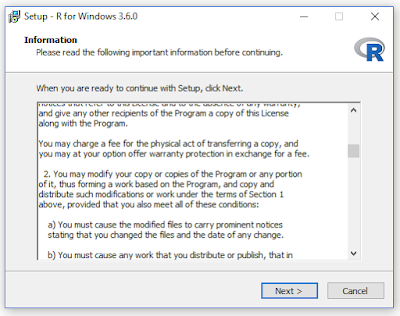Cara Install Aplikasi R untuk Windows
R merupakan salah satu sistem yang digunakan untuk analisis data yang tergolong dalam kelompok software statistik yang bersifat open source. Hal ini memungkinkan aplikasi R tidak memerlukan lisensi sehingga bersifat gratis atau lebih dikenal dengan freeware. Versi awal dari aplikasi R dibuat pada tahun 1992 di Universitas Auckland, New Zealand oleh Ross Ihaka dan Robert Gentleman (https://www.r-project.org/contributors.html). Pada saat ini seluruh statisi lain pengguna R di seluruh dunia juga memberikan peran dalam mengembangkan kode, melaporkan kesalahan (bug), dan membuat dokumentasi untuk R.
Aplikasi R versi terakhir pada tahun 2019, yaitu R-3.6.0. Paket R bersifat multiplatforms dengan file instalasi tersedia untuk beberapa sistem operasi seperti windows, Mac Os, Linux dan sistem operasi lainnya. Aplikasi R dapat diperoleh secara gratis di https://cran.r-project.org/bin/windows/base/ Kemampuan dan fungsi dari aplikasi R sebagian besar diperoleh dari Add-on Package atau Library. Suatu library merupakan kumpulan perintah atau fungsi yang digunakan untuk melakukan suatu analisis statistic tertentu. Instalasi standar dari R akan memuat library dasar, yaitu base, datasets, graphics, utils, dan stats. Library lain yang akan digunakan diluar instalasi standar perlu diinstal satu per satu sesuai dengan kebutuhan analisis yang akan dilakukan.
Cara Instal Aplikasi R
Tahapan awal dalam instalasi aplikasi R adalah mendownload R versi 3.6.0 untuk Windows (sesuaikan dengan sistem operasi perangkat yang digunakan) di https://cran.r-project.org/bin/windows/base/. Setelah aplikasi R di download, instalasi aplikasi R dapat dilakukan dengan langkah-langkah berikut ini:
1. Klik dua kali file R-3.6.0-win, lalu klik Run pada tampilan tersebut. Maka akan muncul tampilan select setup language. Secara default bahasa yang digunakan adalah english.
2. Kemudian klik OK pada tampilan tersebut
3. Setelah langkah ke 2, maka akan muncul tampilan informasi seperti berikut:
Kemudian klik Next
4. Setelah itu akan muncul tampilan Select Destination Location yang menunjukkan dimana file instalasi akan disimpan, apabila ingin mengubah letak penyimpanan instalasi maka klik Browse lalu pilih dimana file akan disimpan , kemudian klik Next, sesuai gambar berikut:
5. Setelah itu akan muncul tampilan select components seperti berikut. Ceklis pada pilihan versi R yang ingin diinstal, 32 bit atau 64 bit, kemudian ceklis pada Message translations Lalu klik Next
6. Akan muncul tampilan startup options, kemudian pilih Default dalam Startup Options sesuai gambar berikut:
Lalu klik Next
7. Kemudian akan muncul pilihan untuk membuat dalam Start Menu sebagai berikut:
lalu klik Next
8. Maka akan muncul jendela perintah seperti berikut:
Pada tampilan select additional task, centang Create a dekstop shortcut agar software dengan mudah ditemukan di dekstop. lalu klik Next
9. Maka akan muncul jendela instalasi seperti berikut:
Setelah instalasi selesai diinstal, maka klik Finish. Maka aplikasi R dapat digunakan untuk mengolah dan mengalisis data.
1. Klik dua kali file R-3.6.0-win, lalu klik Run pada tampilan tersebut. Maka akan muncul tampilan select setup language. Secara default bahasa yang digunakan adalah english.
2. Kemudian klik OK pada tampilan tersebut
3. Setelah langkah ke 2, maka akan muncul tampilan informasi seperti berikut:
Kemudian klik Next
4. Setelah itu akan muncul tampilan Select Destination Location yang menunjukkan dimana file instalasi akan disimpan, apabila ingin mengubah letak penyimpanan instalasi maka klik Browse lalu pilih dimana file akan disimpan , kemudian klik Next, sesuai gambar berikut:
5. Setelah itu akan muncul tampilan select components seperti berikut. Ceklis pada pilihan versi R yang ingin diinstal, 32 bit atau 64 bit, kemudian ceklis pada Message translations Lalu klik Next
6. Akan muncul tampilan startup options, kemudian pilih Default dalam Startup Options sesuai gambar berikut:
Lalu klik Next
7. Kemudian akan muncul pilihan untuk membuat dalam Start Menu sebagai berikut:
lalu klik Next
8. Maka akan muncul jendela perintah seperti berikut:
Pada tampilan select additional task, centang Create a dekstop shortcut agar software dengan mudah ditemukan di dekstop. lalu klik Next
9. Maka akan muncul jendela instalasi seperti berikut:
Setelah instalasi selesai diinstal, maka klik Finish. Maka aplikasi R dapat digunakan untuk mengolah dan mengalisis data.